Comment utiliser le plugin de slicer multi-échantillons de HY-Plugins HY-Slicer2②
C'est la deuxième fois que j'utilise HY-Slicer2.
La dernière fois, j'ai expliqué de quel type de plugin il s'agit, mais cette fois, je vais vous expliquer comment l'utiliser.
Dans cette série de procédures, nous prévoyons d'expliquer les points suivants :
(Sous réserve de modifications en cours de processus)
・Comment utiliser « Sampler » et « TrackFX » (cet article)
・Comment utiliser « Slicer »
・Comment utiliser « Step FX » et « Multi FX »
・Comment utiliser « Grille SEQ »
・Comment contrôler les modèles en utilisant le MIDI depuis votre DAW
Vous pouvez l'acheter ci-dessous.
Comment utiliser « Sampler » et « TrackFX »
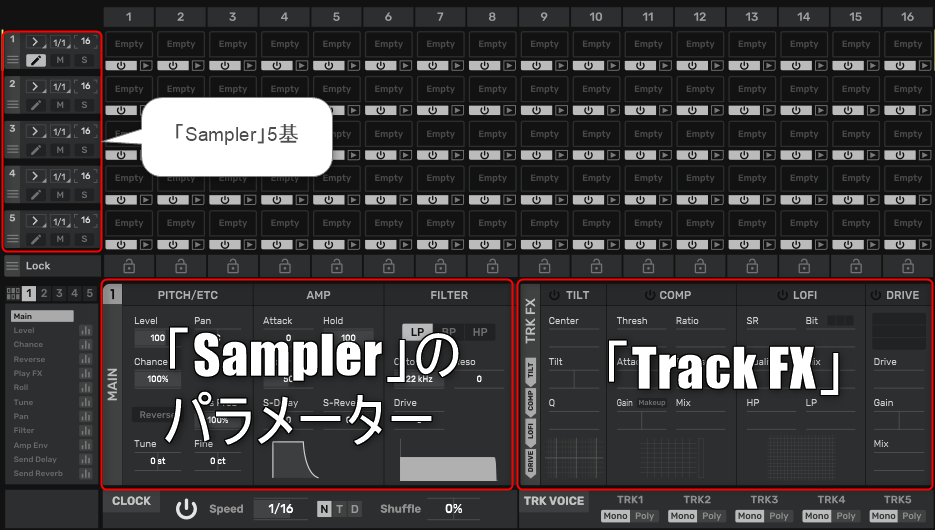
Je vais vous expliquer comment utiliser "Sampler" et "TrackFX".
Un « Track FX » est également fixé pour un « Sampler ».
Comment utiliser « Échantillonneur »
En appuyant sur le bouton Edit, vous afficherez ce panneau dans lequel vous pourrez modifier les paramètres de l'échantillonneur.
"Sampler" est en réalité très puissant.
Nous expliquerons brièvement les fonctions de base.
Tout d'abord, veuillez noter que "Slicer" et "Sampler" sont des choses différentes.
"Slicer" est indépendant et ressemble à un logiciel d'édition de forme d'onde externe.
Cliquez sur l'icône en forme de crayon pour modifier dans Sampler.
(Vous pouvez également modifier en cliquant sur le numéro en bas à gauche)
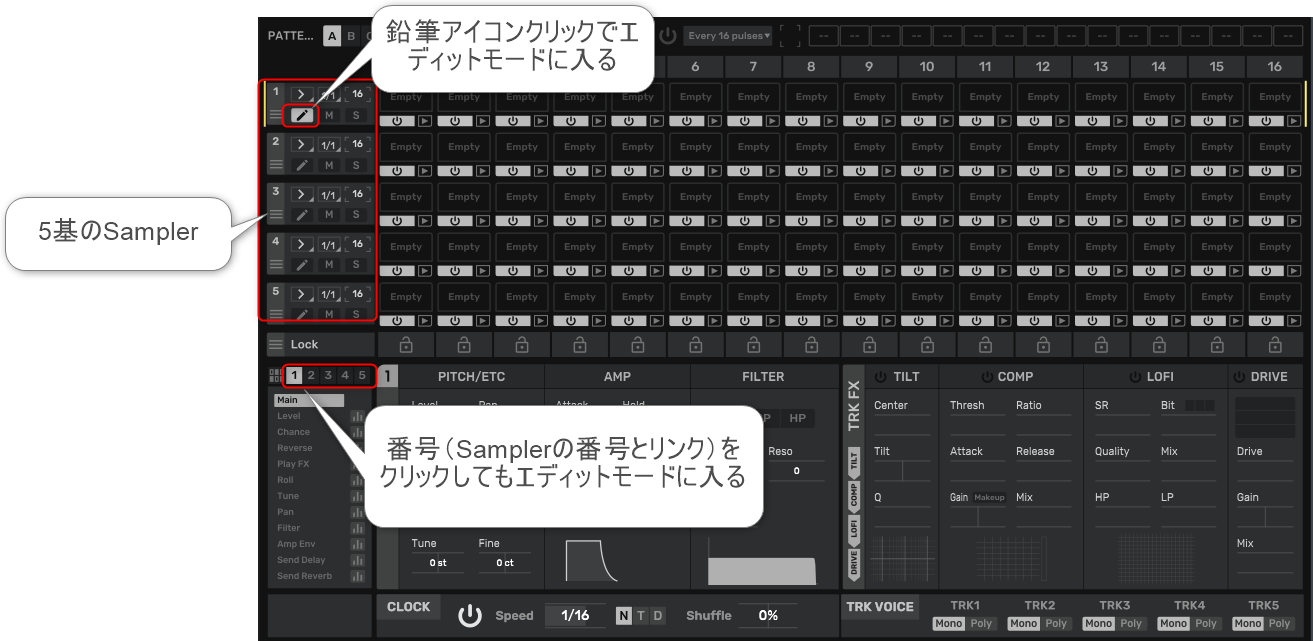
Dans l'édition principale de "Sampler", vous pouvez éditer "PITCH/ETC", "AMP" et "FILTER".
« PAS/ETC »
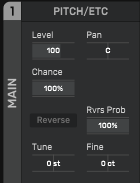
Vous pouvez principalement régler la hauteur, le panoramique, la probabilité du son, l'inversion, etc.
Les paramètres sont les suivants.
Niveau: Réglez le niveau de l’amplificateur de l’échantillonneur.
Casserole: Ajuster la position du panoramique stéréo
Chance: Si réglé sur 0%, les tranches assignées à cette piste ne seront jamais déclenchées.
Inverser: Les tranches sont jouées à l’envers.
Rvr Prob: Définissez la probabilité de contrôle inverse.
Mise au point:Transposition de contrôle (+/- 12 demi-tons)
Fins: Contrôle du désaccord (±100 cents)
"Chance" et "Rvrs Prob" sont expliqués plus en détail.
"Chance" est un paramètre qui permet de fixer la probabilité ; si elle est de 50 %, elle se déclenchera avec la moitié de la probabilité.
"Rvrs Prob" permet de déterminer la probabilité d'inversion grâce au paramètre reverse "Chance".
J'ai fait une vidéo.
Si vous diminuez le paramètre « Chance », la probabilité qu'il sonne diminuera, et parfois il sonnera et parfois non.
De plus, si vous baissez le paramètre « Rvrs Prob », la probabilité d'inversion diminuera et cela ne se produira qu'occasionnellement.
"AMP"
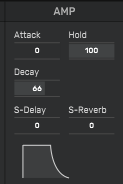
Définit la façon dont le son change au fil du temps.
Vous pouvez définir A et D plus Hold dans ADSR.
De plus, pour « S-Delay » et « S-Reverb », vous pouvez définir la quantité envoyée à l'effet d'envoi.
Les paramètres sont les suivants.
Attaque: Règle le temps d’attaque de l’enveloppe de l’ampli.
Hold: Règle le temps de maintien de l’enveloppe de l’amplificateur.
Décadence: Règle le temps de déclin de l’enveloppe de l’ampli.
Délai S: Réglez la quantité de signal envoyé à l’effet de retard.
Réverbération S:Règle la quantité de signal envoyé à l’effet de réverbération.
"FILTRE"
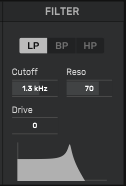
Paramètres de filtre.
Vous pouvez définir le type, la coupure, la résonance et le drive.
Les paramètres sont les suivants.
LP/BP/HP: Sélectionnez le type de filtre (passe-bas, passe-bande, passe-haut)
Couper: Régler la fréquence de coupure du filtre
Fait: Définir le niveau de résonance
DRIVE: Montant du lecteur
Contrôle des étapes
Jusqu'à présent, il s'agit d'une fonction de base, elle n'a donc rien de particulièrement remarquable.
Cependant, ce "Step Control" est incroyable.
Bien que cela ne soit pas beaucoup mentionné dans le manuel, il est très simple à utiliser et merveilleux.
Il existe 11 types de « Step Control ».
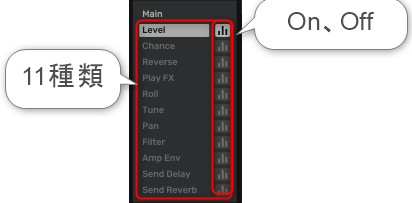
Neuf des 11 types sont liés aux paramètres "Sampler".
(Si vous utilisez "Step Control", vous ne pourrez pas modifier ces paramètres depuis "Sampler")
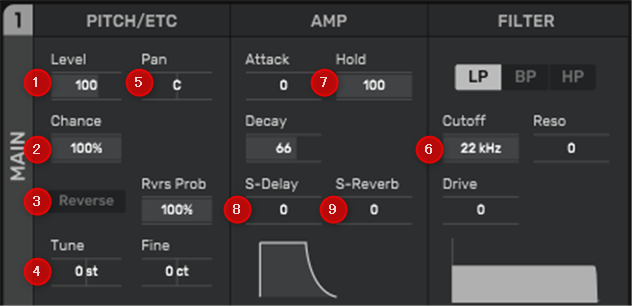
②Chance
③Inverse
④Réglage
⑤Poêle
⑥Filtre
⑦Ampli Env
⑧Délai d'envoi
⑨Envoyer la réverbération
"Play FX" et "Roll" sont des effets uniques qui ont des paramètres pour chaque étape.
"Jouer des effets"
Produit un effet similaire à GrossBeat où vous grattez le pitch.
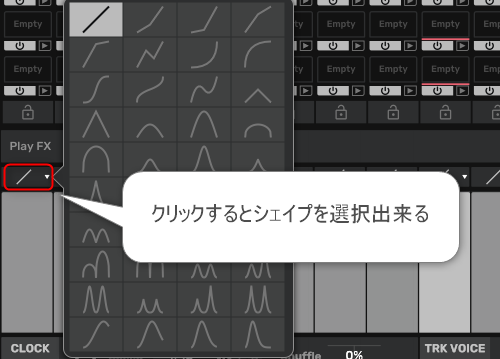
"Rouler"
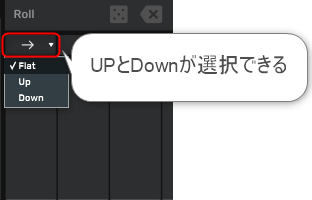
"Step Control" vous permet de modifier les paramètres sur l'axe du temps avec un séquenceur pas à pas.
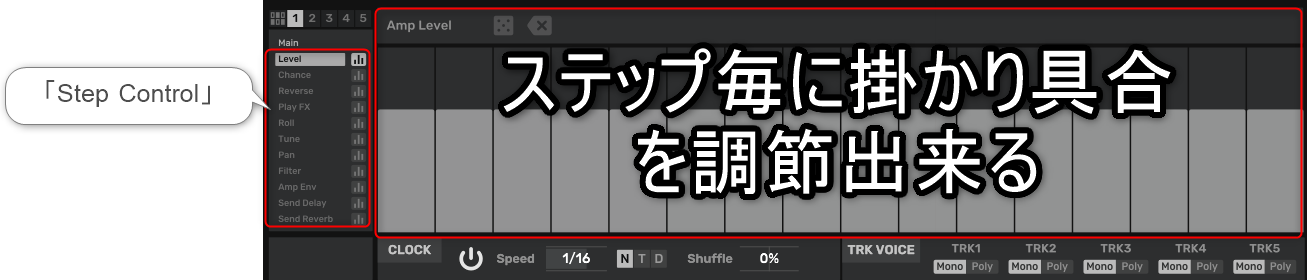
J'ai préparé une vidéo.
Comment utiliser « TrackFX »
Il y a quatre effets par piste d'échantillonneur. Vous pouvez modifier l'ordre de traitement en faisant glisser les étiquettes d'effet horizontal vers le haut ou vers le bas sur le côté gauche de ce panneau.
« TrackFX » s'affiche sur le côté droit du même écran que l'édition « Sampler ».
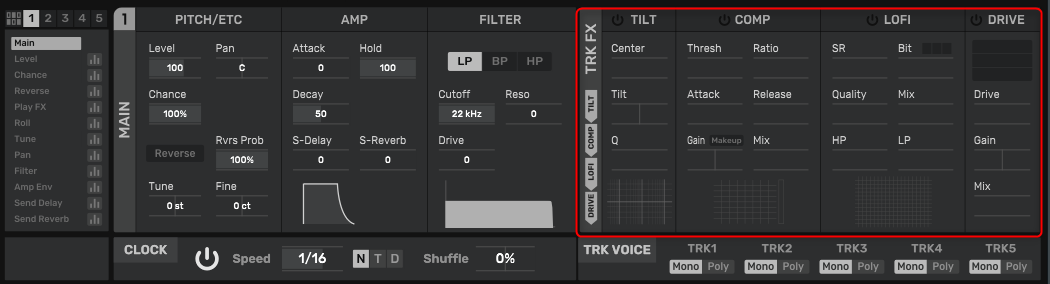
"TrackFX" est équipé de Tilt, Compressor, Lofi et Drive.
C'est un peu difficile à activer, mais vous pouvez l'activer en appuyant sur l'icône d'alimentation à gauche de chaque effet.
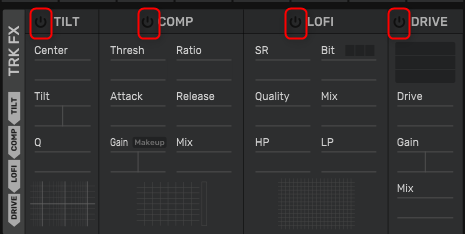
L'ordre de chaque effet peut être modifié en le faisant glisser.
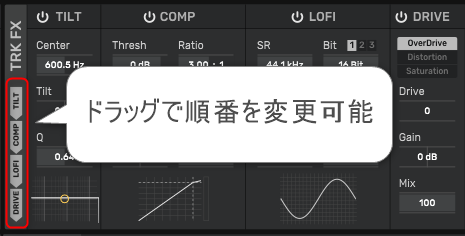
Tilt
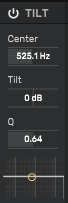
Un effet d'égaliseur qui accentue ou supprime les aigus et les graves du son.
Les paramètres sont les suivants.
Canaux centraux: Régler la fréquence centrale
Tilt : Contrôler l'inclinaison
Q: Définissez le facteur Q (forme de la pente de coupure).
Compresseur
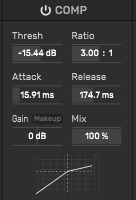
Cet effet contrôle le niveau de crête du signal d’entrée.
Battre: Définissez le niveau de seuil. Le compresseur se déclenche lorsque le niveau du signal dépasse .
Ratio: Réglez le rapport.
Attaque: Réglez le temps d'attaque.
Libération: Réglez l'heure de déclenchement.
Gain: Régler le gain de sortie
Mélangeurs Horizontaux: Ajuster la balance du mixage de sortie
Maquillage: Maquillage Lorsqu'il est allumé, le niveau du signal de sortie est automatiquement ajusté.
Frappe le
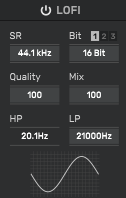
Cet effet contamine le signal d’entrée.
SR: Réglage du taux d'échantillonnage
Bit: définir la profondeur de bits
1/2/3: Sélectionnez le type de réduction de bits
Qualité: Définissez la qualité de la réduction de bits.
Mélangeurs Horizontaux: Mix Ajuster la balance du mixage de sortie
HP: Réglez la fréquence de coupure du filtre passe-haut
LP: Réglez la fréquence de coupure du filtre passe-bas.
DRIVE
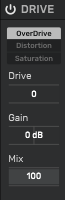
Effet overdrive/distorsion
Overdrive/Distorsion/Saturation: Sélectionnez le type de lecteur
DRIVE:Définissez le niveau du lecteur.
Gain: Gain Ajuster le gain de sortie
Mélangeurs Horizontaux: Ajuster la balance du mixage de sortie
ま と め
C'est un plugin vraiment sympa.
C'est amusant à utiliser.
J'ai ajouté comment utiliser "Slicer" et comment utiliser "Step FX" à mes explications prévues, donc la prochaine fois j'écrirai sur l'un ou l'autre, ou si j'ai le temps, j'écrirai sur les deux.
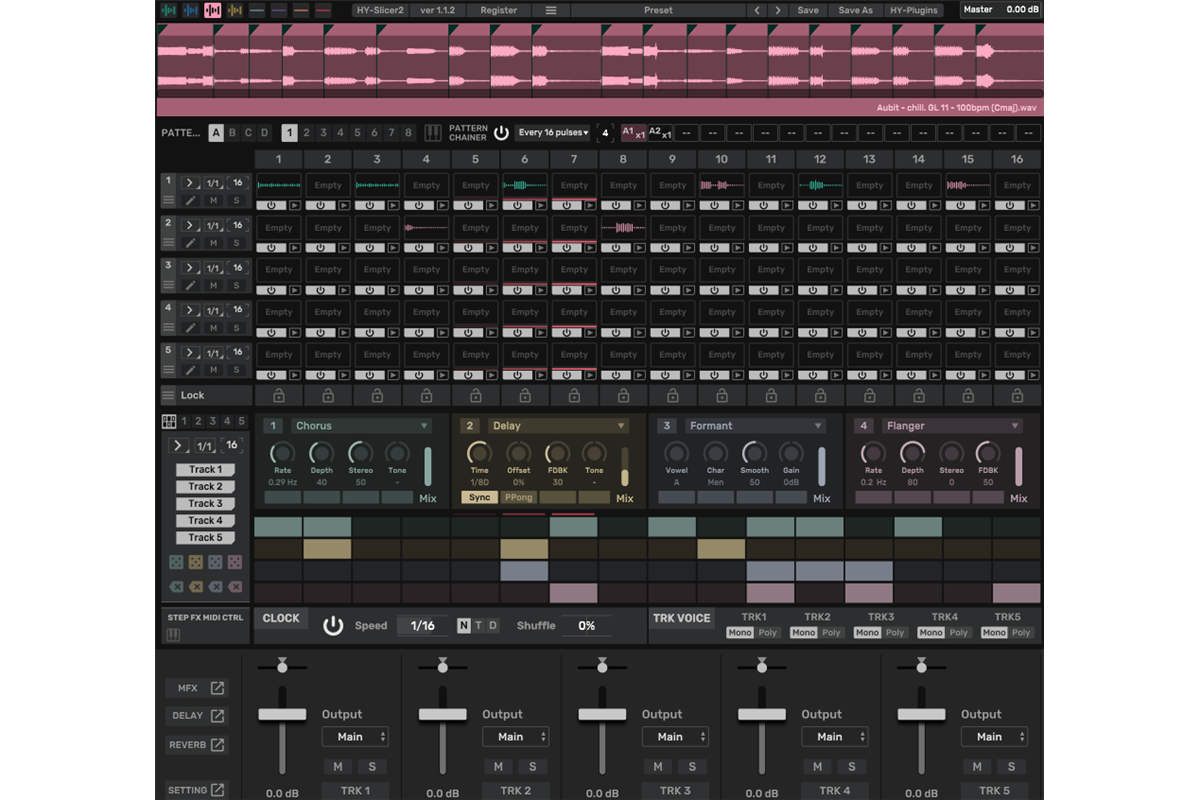

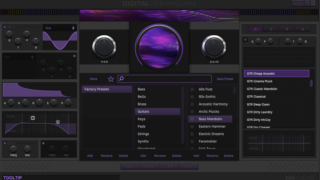
![[Gratuit] Présentation de la source sonore synthétisée Pneuma Pro de Ronan Fed pour Trance 31 2024 01 09 22h22 39](https://chilloutwithbeats.com/wp-content/uploads/2024/01/2024-01-09_22h22_39.png)
![[Gratuit] Introduction du clone TB-303 de Midilab JC-303 32 2024 01 11 22h13 21](https://chilloutwithbeats.com/wp-content/uploads/2024/01/2024-01-11_22h13_21.png)
コメント